TrySim vergibt automatisch die SPS-Adressen, wenn Sie neue Elemente erzeugen. Wenn Ihr Programm später auf einer wirklichen SPS laufen soll, müssen Sie diese Adressen natürlich entsprechend der Ein- und Ausgangsbelegung anpassen.
Sie können sich übersichtlich alle vergebenen Adressen anschauen und ggf. anpassen, wenn Sie Anlage|Adressentabelle wählen.
Wenn Sie die Reihenfolge der Erzeugung der Elemente eingehalten haben, sieht diese Tabelle so aus:
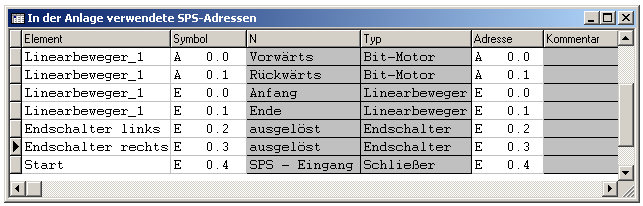
1. Organisationsbaustein 1 öffnen
Öffnen Sie den OB 1 (Organisationsbaustein 1) durch Baustein|Öffnen oder indem Sie auf das Symbol ![]() klicken.
klicken.
2. Netzwerk für “Kasten vorwärts” erzeugen
Erzeugen Sie ein SR-Flipflop durch Klicken auf das Symbol ![]() (oben rechts) in der Symbolleiste.
(oben rechts) in der Symbolleiste.
Geben Sie in das gelbe Feld überhalb des Flip-Flops seine Adresse “A 0.0” ein. Das Editierfeld dazu wird automatisch aktiv, wenn Sie einen Buchstaben eingeben. Sie können es auch mit “ENTER” explizit öffnen. A 0.0 ist “Motor vor”. Nach der Eingabe müssen Sie das Editierfeld mit “ENTER” wieder schließen.
Setzen Sie vor den “S” - Eingang eine "Oder-Box". Klicken Sie dazu den “??..”-Namen vor dem Eingang an, oder bewegen Sie den Cursor mit den Pfeil-Tasten. Wählen Sie das Symbol ![]() aus der Symbolleiste.
aus der Symbolleiste.
Beschalten Sie die Eingänge der "Oder-Box" mit “E 0.2” (das ist der Endschalter links) und “E 0.4” (das ist der Taster Start).
Beschalten Sie den “R”-Eingang mit “E 0.3” (das ist der Endschalter rechts). Statt den Text “E 0.3” einzutippen, können Sie auch den Endschalter anklicken und danach auf den Operanden “??” klicken.
Beschalten Sie die Zuweisung am “Q”-Ausgang des Flip-Flops ebenfalls mit “A 0.0” oder löschen Sie sie mit der “Entf”-Taste.
3. Netzwerk für “Kasten rückwärts” erzeugen
Wechseln Sie in das nächste Netzwerk mit der “Bild runter”-Taste oder klicken Sie auf den nach unten weisenden Doppelpfeil an der rechten Seite des Netzwerkfensters.
Erzeugen Sie ein weiteres SR-Flip-Flop “A 0.1” (Motor zurück).
Beschalten Sie den “S”-Eingang mit “E 0.3” (Endschalter rechts) und den “R”-Eingang mit “E 0.2” (Endschalter links) und löschen Sie die Zuweisung am “Q”-Ausgang.
4. Programm in die SPS übertragen
Übertragen Sie das Programm in die SPS durch Klicken auf das Symbol ![]() (Übertragungssymbol) neben dem Auge
(Übertragungssymbol) neben dem Auge ![]() in der Symbolleiste.
in der Symbolleiste.
5. Speichern
Das Programm ist jetzt fertig und Sie sollten es speichern: Projekt|Alles speichern.
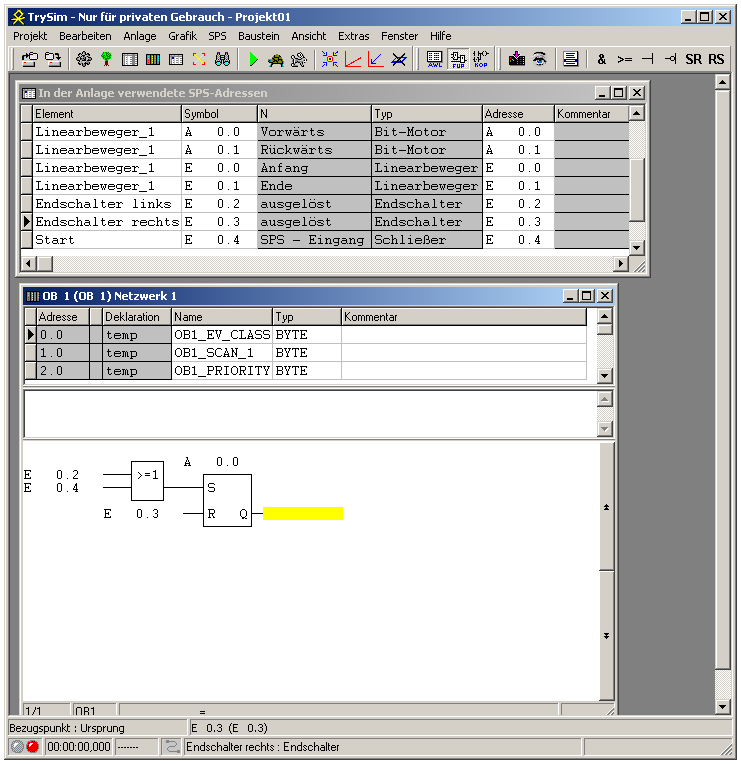
Hinweis: Das ist natürlich kein schönes Programm, so sind z.B. die Ausgänge “Motor vor” und “Motor zurück” nicht gegeneinander verriegelt, aber es ist einfach zu schreiben und darauf kam es hier an.